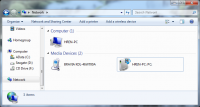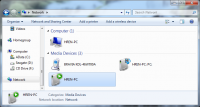از لیون کامپیوتر قســـــــــــــــــــــــــــــــــــطی خرید کنید![]() فروش اقساطی برای سراسر ایران
فروش اقساطی برای سراسر ایران
اخبار سخت افزار ، نرم افزار ، بازی و دنیای آیتی در مجله لیون کامپیوتر ![]() 🤩
🤩
تخته امتیازات
مطالب محبوب
در حال نمایش مطالب دارای بیشترین امتیاز در 03/07/14 در همه بخش ها
-
سلام دوست عزیز اگه PC شما داخل شبکه باشه (یعنی PC از طریق روتر داخلی وای فای مودم ADSL تون به اینترنت وصل شده باشه) و تلویزیون رو هم وارد شبکه کرده باشید، کافیه مراحل زیر رو انجام بدین: 1- اولا حتما باید Network رو به Home تغییر بدید. اگه Public باشه، اجازه Share کردن مدیا رو نمیده. 2-تلویزیون را روشن کنین.. مودم وای فای تلویزیون رو در حالت روشن قرار بدین و مطمئن شین به روتر وای فای متصله (همون روتری که PC هم بهش وصله). (دقت کنین معمولا تلویزیونهای اسمارت دو گزینه برای روشن کردن وای فای دارن: WiFi Modem, WiFi Direct ،، شما از طریق تبلت اندروید بکمک وای فای دایرکت متصل می شید.. ولی اینجا باید از طریق مودم متصل بشید.. هرچند بعد از اتصال از طریق مودم، ویندوز وای فای دایرکت شما رو هم تشخیص خواهد داد) 3- به قسمت Device and Printer بروید و کلید Add Device رو بزنین.. در اینحالت باید بتونین مدل تلویزیونتون رو ببینین. 4- تلویزیون رو نصب کنین (یعنی انتخاب کنین و کلید next رو بزنین تا نصب بشه). در این حالت تلویزیون به لیست Deviceها اضافه می شه و در این حین، یک تجهیز سخت افزاری هم نصب می شه که می تونین داخل Device Manager ببینین. اسمش هست: Digital Media Device 5- My Computer رو باز کنین و از سمت چپ، Network رو انتخاب کنین. اگه مراحل بالا رو درست رفته باشید، مدل تلویزیون رو باید در اینجا هم ببینین (زیر لیست Media Device). 6- در همین قسمت شبکه، بدلیل اینکه شبکه شما Home شده و Media Streaming هم فعال شده، شما علاوه بر مدل تلویزیونتون در لیست Media Device باید یک دیوایس دیگه که مربوط به مدیا پلیر ویندوز هم رو هم بتونین ببینید. از این قسمت یه اسکرین شات پایین گذاشتم. 7- روی این دیوایس (ماله من اسمش هست HREN-PC:PC) دوبل کلیک کنین تا ویندوز مدیا پلیر باز بشه. به محض باز شدن مدیا پلیر ویندوز، یک دیوایس دیگه به Media Device اضافه می شه (تو کامپیوتر من اسمش HREN-PC هست). یه اسکرین شات هم از این قسمت گذاشتم. 8- مدیا پلیر باز شده رو نبندید. Minimize کنید.. به همون قسمت Media Device برگردید و روی دیوایس جدیدی که ایجاد شده (HREN-PC) کلیک راست کنین و گزینه Media Streaming Options را انتخاب کنین. 9- در قسمت باز شده، کلید Allow All رو بزنین تا امکان استفاده از فایلهایی که در لیست نرم افزار Media Player قرار داره برای تلویزیون فراهم بشه. یه اسکرین شات هم از این قسمت گذاشتم. 10- کار تمام است. الان باید بتونین داخل تلویزیون مدیا پلیر ویندوز رو با همون آیکون معروفش ببینید دقت کنین برای اینکه بتونین فایلهای مدیا رو داخل تلویزیون دسترسی داشته باشید: اولا: پوشه مربوطه رو برای کسانی که در شبکه محلی شما (Home Network) قرار دارند Share کنید ثانیا: در نرم افزار مدیا پلیر، حتما این پوشه رو به Library اضافه کنید (از قسمت File\Manage Library) ضمنا مدیا پلیر ویندوز هیچ نوع Encode روی فایلها انجام نمی ده. بنابراین تلویزیون شما فقط فایلهایی رو که براش تعریف شده و میتونه Encode کنه رو می خونه (و به احتمال بسیار زیاد با زیرنویسهای فارسی مشکل خواهید داشت) استفاده از WiFi Direct در PC: با تنظیمات ده گانه بالا، اکنون اگر روی مثلا یک فایل تصویری (که واسه مدیا پلیر ویندوز تعریف شده باشه) کلیک راست کنید، یک گزینه به نام Play to اضافه می شه که با انتخاب این گزینه، پخش فعلی تلویزیون قطع شده و فورا فایل مذکور روی تلویزیون شما پخش خواهد شد. البته حتما باید WiFi Direct تلویزیون روشن باشه. یه اسکرین شات هم از این قسمت گذاشتم. خلاص شدن از شر محدودیتهای ویندوز مدیا پلیر: تنها راه نصب مدیا سرورهایی با امکانات بیشتر هست. از بین همه اینها، نرم افزار Mezzmo بی دردسر ترین نرم افزار و ساده ترین برای کار با فایلهای صوتی و تصویری هست. بخصوص که هیچ مشکلی با زیرنویسهای فارسی نداره. ایراد نرم افزار Mezzmo و نرم افزارهای مدیا سرور مشابه : این نرم افزارها فایلهای صوتی و تصویری رو (از جمله زیرنویس جدایی که هم نام فیلم باشه) Trans code می کنن (به یه فرمت متداول که تلویزیون شما بتونه بخونه تبدیل می کنن و زیرنویس رو هم روی فریمها می چسبونن) و همزمان می فرستن روی تلویزیون. در نتیجه توان نسبتا زیادی از پردازنده رو واسه اینکار مشغول می کنن. نتیجه اینکه واسه سیستم های ضعیف خوب جواب نمیدن و در پخش فیلم ری تلویزیون Error یا Delay ایجاد می کنن. یه سیستمی مثلا با سندی بریج i3 حداقل چیزی هست که برای این مدیا سرورها باید داشته باشید. اسکرین شات ها: اسکرین شات مربوط به بند6: اسکرین شات مربوط به بند7: اسکرین شات مربوط به بند9: اسکرین شات مربوط به وای فای دایرکت: امیدوارم تونسته باشم درست و درمون راهنمایی تون کنم و برای بقیه دوستان علاقمند هم مفید بوده باشه. موفق باشید2 امتیاز
-
با درود: CPU و کارت گرافیک شما چیست ؟ دوستان عزیز ، لطف کنید نوع کارت گرافیکی که استفاده می کنید ( AMD یا NVIDIA ) و نوع CPU که استفاده می کنید ( AMD یا INTEL ) را انتخاب کنید. یعنی کارت گرافیک و CPU سیستم فعلی شما چیست. * سوال این نیست که کدام یکی را دوست دارید. در صورتی که 2 عدد کامپیوتر یا بیشتر دارید ، به انتخاب خودتان در نظرسنجی شرکت کنید. اگر از مدل خاصی استفاده می کنید که در نظر سنجی ذکر نشده است ، به طور خلاصه توضیح دهید. ** نوشتن مدل کارت گرافیک و CPU اختیاری است. با تشکر... ______________________________________ CPU => Intel Corei7 980X MB => GIGABYTE x58A-UD7 Rev: 1.0 RAM => CORSAIR Dominator GT + FAN 6GB (3 X 2GB) 2000 MHz CL 8-8-8-24 VGA => 2x GIGABYTE GTX 460OC 1GB SLI Rev: 1.0 SSD => A-DATA S596 128GB - Buffer 128MB ( Internal-External )( SATA 2 & USB 2 ) ODD => SONY BLU-RAY COMBO BC-5100S CASE => GREEN Infinity Power=> GREEN 885 Watt FAN => 1x ENERMAX EVEREST Monitor => LG L1980Q Ultra Slim * Pivot1 امتیاز
-
سلام دوستان عزیز . امیدوارم که خوب و سلامت باشید . دیشب بعد از مشکلی که برای سیستمم پیش اومد و تونستم حلش کنم ، به فکر ایجاد این تاپیک افتادم . اگر این تاپیک وجود داشت ، شاید اینهمه دردسر نمیکشیدم . شاید این مشکل قبلا برای کسی پیش اومده بوده و من با خوندن راه حلش میتونستم سریع مشکلم رو حل کنم . از همه شما دوستان عزیز تقاضا دارم در صورتی که تجربه ای در این زمینه ها دارید ، اینجا به طور کامل شرح بدید . حتی کوچکترین جزئیات هم میتونه مهم باشه . شاید این تاپیک بتونه مشکلات خیلی ها رو حل کنه . از همکاری همه شما ممنونم . خب میرسیم به تجربه خودم . دیشب داشتم با سیستم کار میکردم که تصمیم گرفتم برم کار دیگه ای انجام بدم . به همین دلیل سیستم رو گذاشتم روی حالت Sleep . وقتی برگشتم سیستم از حالت Sleep در آوردم و شروع به کار کردم . همین موقع یک ارور اومد که گجت های ویندوز اجرا نمیشن و نیاز به ریست شدن دارن . بعد از ریست گجت ها ، باز هم باز نشدن . این رو بگم که سیستم رو ریست نکردم و قبلا هم این ارور برام پیش اومده بود . بعد از 10-15 دقیقه دوباره باید پا میشدم از پشت سیستم . پس دوباره سیستم رو گذاشتم رو حالت Sleep. وقتی برگشتم و خواستم سیستم رو از حالت Sleep در بیارم ، سیستم راه افتاد . ولی چراغ پاور کیس و هارد روشن نشد . هیچ تصویری روی مانیتور نیومد و جوری بود که انگار هیچ سیگنالی نداشت . بعد از 15-20 ثانیه سیستم خودش خاموش شد . ولی 2-3 ثانیه بعد دوباره روشن شد برای خودش. باز هم همون حالت بود . منتها دیگه خاموش نشد . چند بار کلید برق پاور رو قطع و وصل کردم دیدم جواب نداد . سیستم رو باز کردم . تمام اتصالات سیمها رو چک کردم . کندم و دوباره جا زدم . قطعات رو از روی مادربورد جدا کردم . همه قطعات رو . حتی پردازنده رو کندم و دوباره جا زدم . دیدم همون حالت میشه باز . مادربورد رو از کیس جدا کردم و آوردم بیرون . در حالیکه فقط پردازنده روش بود روشنش کردم . فکر کردم الان بوق ارور رم رو میزنه . ولی هیچ اتفاقی نیوفتاد . مطمئن شدم که مشکل از مادربورده .گفتم به احتمال زیاد یک مادربورد جدید باید بگیرم . یهو به ذهنم رسید که باطری بایوس رو در بیارم و بایوس رو ریست کنم . هرچند فکر میکردم کار بیخودیه . باطری رو در آوردم و با اتصال دو قطب مثبت و منفی جای باطری ، بایوس رو ریست کردم . روشن کردم سیستم رو و دیدم صدای گوشنواز ارور رم و گرافیک و هارد و خلاصه همه چیز میاد . سیستم رو خاموش کردم . همه قطعات رو بستم روی کیس و روشنش کردم . سیستم بالا اومد . بایوس رو تنظیم کردم و دوباره ریست کردم . موقع بالا اومدن ویندوز خواست از حالت Sleep ریسیوم کنه . ولی دوباره صفحه سیاه شد . این بار ریست کردم و با F5 وارد بوت آپشن شدم و گزینه پاک کردن اطلاعات ریسیوم رو زدم . سیستم ویندوز رو استارت کرد و اومد بالا . قطعات رو دوباره شناسایی کرد و تا الان داره کار میکنه. امیدوارم کسی براش مشکلی پیش نیاد . ولی اگر مشکلی داشتید و تونستید حلش کنید ، همینجا با بقیه دوستان به اشتراک بذارید . موفق باشید .1 امتیاز
-
عذر میخوام اشتباه متوجه شدم... تا سقف 250 هزار تومان 64 گیگ بیشتر نمیشه خرید... بر طبق فروشگاه لیون لینک میدم.مارک های خوب در این قیمت همینا هستند.(اگه جاهای دیگه هم بگردید شاید قیمت کمتر و یا دست دو باشند) AData Premier Pro SP900 64GB SATA3 SSD AData Premier Pro SP600 64GB SATA3 SSD Silicon Power Volex V60 60GB SSD1 امتیاز
-
سلام گرافیک خوبی انتخاب کردید پاور هم خوبه منتها اس اس دی تا 250 تومان چیز خوبی فکر نکنم باشه ولی میتونید حجم 64 بگیرید قیمت ها هم بعد از سال نو به نظر بنده پایین میاد البته این نظر من هست1 امتیاز
-
سلام پاور مناسبه برای کارتتون اگه میگید SSD پس دیگه هارد نیست جامد هست-بهتره بگید ذخیره ساز SSD:این مدل Samsung 840Pro حجم 256 گیگ1 امتیاز
-
سلام این چند قطعه میخواستم بگیرم گرافیک که GTX770 WF 4GB انتخاب کردم این پاور چطوره ؟ http://lioncomputer.ir/product/3540/Green%20700A-HP%20Power%20Supply%20Unit/ هارد SSD تا 250 چی پیشنهاد میکنید ؟ و یک سوال دیگه فکر میکنید قیمت ها بعد از سال نو بالاتر بره ؟ ممنون1 امتیاز
-
اگه 1090 یا 1100تهیه کنین خیلی بهتره! ولی تفاوت اونقدر قابل مشهودنیست که حدود300تومن هزینه کنین اگه سی پی یوخودتون رو با قیمت خوب بفروشین و مثلا150 هزینه اضافی بدین ارزش تعویض داره. البته این نظربنده هست عزیز1 امتیاز
-
درود بله پشتیبانی میشود.چون بنده همین خنک کننده رو دارم و به راحتی پشتیبانی میشود. در ضمن پشتیبانی از سوکت 1156 به معنای پشتیبانی از سوکت 1150 و 1155 هم هست.1 امتیاز
-
1 امتیاز
-
جنگجوی سیاه پوش گیگابایت معرفی شد شرکت انویدیا چندی پیش پردازنده گرافیکی قدرتمندی را تحت عنوان TITAN معرفی کرد که به نوعی خاص ترین محصول این شرکت به شمار می رود. انویدیا این محصول را تنها به منظور قدرت نمایی در برابر رقیب خود یعنی شرکت AMD طراحی و تولید کرد. اما از آنجایی که چندی پیش شرکت AMD پردازنده قدرتمند R9 290X را روانه بازار کرده است، انویدیا نیز برای اینکه همچنان رکورد قدرتمندترین کارت گرافیک تک پردازنده دنیا را در اختیار داشته باشد، محصول جدید را با نام TITAN Black معرفی کرد. البته این کارت از لحاظ ظاهری، به جز استفاده از رنگ مشکی در برخی از قسمت های کارت، تفاوت آنچنانی با نمونه قبلی ندارد، اما از لحاظ کارایی پیشرفت قابل توجی داشته و از کارایی بالاتری برخوردار می باشد. گیگابایت نیز مانند همیشه به عنوان یکی از شرکت های پیشرو در ارائه سخت افزارهای حرفه ای، جزو معدود شرکت هایی است که به تازگی محصول جدیدی را معرفی کرد که GV-NTITANBLKD5-6GD-B نامگذاری شده و از هسته TITAN Black در پیکره آن استفاده شده است. از جمله ویژگی های منحصر به فرد این کارت گرافیک می توان به تعبیه 2880 هسته CUDA و استفاده از 6 گیگابایت حافظه GDDR5 با رابط 384 بیتی در پیکره بندی آن اشاره کرد. همچنین کلاک هسته آن در حالت معمول برابر 889 مگاهرتز می باشد و در حالت ارتقاء یافته تا 980 مگاهرتز نیز افزایش می یابد. این محصول گیگابایت از تصاویر بسیار با کیفیت 4K و فن آوری های NVIDIA 3D Vision Surround، G-Sync، PhysX و GPU Boost 2.0 پشتیبانی می کند. این محصول به زودی و به تعداد محدودی در بازارهای داخلی کشور با گارانتی آواژنگ موجود خواهد شد.1 امتیاز
-
این لقب ها در واقع دسته بندی راندمان پاور هست . برنز ، سیلور ، گلد و پلاتینیوم . یک سری هم لقبی ندارن . پلاتینیوم از همه راندمان بییشتری داره و برنز کمتر . البته اونهایی هم که لقب ندارن کمتر از برنز . هر چقدر راندمان پاور بیشتر باشه مصرف انرژی کمتر میشه .1 امتیاز
-
درود با اجازه استارتر عزیز امید جان بنده هم یه سوال دررابطه با همین موضوع داشتم و دیگه تاپیک جداگانه نزدم! بنده تلوزیون با wifi داخلی دارم مودم wifi هم دارم کیس هم دانگل wifi داره! برنامه موردنیازبرای ارسال فایل روی تلوزیون چی میتونه باشه؟ ازطریق shareهم بی فایده بود ، تنظیمات شبکه روی تلوزیون ست شده و درشبکه هست! ازطریق موبایل راحت این امکان رو دارم ولی ازطریق pc خیر! ممنون میشم دوستان نظرات خوب خودشون رو ارائه بدن باتشکر1 امتیاز
-
سلام عزیز برای اینکار اولا تلویزیون شما باید امکان WiFi داشته باشه (یا به دانگل وای فای که به تلویزیونتون متصل شه) و ثانیا کامپیوتر شما (یا لب تاب تون) به یک روتر وای فای متصل باشه (که اگه مودم ADSL WiFi داشته باشید این مورد حله) البته یک راه دیگه هم استفاده از تکنولوژی WiFi Direct تلویزیون هست (درصورتیکه تلویزیون شما این تکنولوژی رو داشته باشه) که به هر حال در این مورد هم نیاز به یک سیستم با مودم وای فای (یا نوت بوک) خواهید داشت. مراحل بعدی فقط یک Setting ساده روی شبکه (نوت بوک یا کیس) و ویندوز مدیا پلیر (کاربرد بعنوان مدیا سرور) هست که البته اگه امکانات جانبی بیشتری مثل خوندن زیرنویس های فارسی و غیره رو می خواید می تونین از مدیاسرورهایی مثل Mezzmo هم استفاده کنید. بنده خودم یه کیس و دوتا نوت بوک تو خونه دارم و توسط مودم مبین نت به راحتی توسط تلویزیون (Sony W700) به فایلهای مدیای کیس و نوت بوکها دسترسی دارم. بعد از اینکه مشخص کردید پیش نیازها رو دارید بفرمایید که بیشتر راهنمایی تون کنم موفق باشید1 امتیاز
-
درود : حامد جان اتصال قطب مثبت و منفی باطری واسه ریست بایوس لازم هست ؟؟؟ آخه یه مادربورد داشتم مثل مادر بورد شما شده بود همه کاری کردم جز اتصال کوتاه جای باطری !!! البته باطری رو چند باری در آوردم سیم پاور رو هم جدا کردم . آخر سر هم خسته شدم بردم تو حیاط ترکوندمش :D1 امتیاز
-
درود به دوستان خوب لیونی. تمام تاپیک ها ویرایش شده. دیگه به بزرگی خودتون ببخشید اگر کمی کسری چیزی داره. اکثر مطالب از سایتهای haedware secrets،tomshardware،forzencpu,techpowerup,benchmark reviews برداشته شده.همچنین مطالبی از فرومهای فارسی نقل شده.خیلی از مطالب به صورت تجربی بوده که تجربه ی افراد اهل فن برای من خیلی با ارزش بود و اینجا وارد کردم. همچنین از دوستان خوبم آقا پوریا و آقا هرمز که در نوشتن این مطلب منو یاری کردند کمال تشکر و قدردانی را دارم. @};- با تشکر و آرزوی موفقیت برای شما دوستان. دوستدار شما معین1 امتیاز
-
انجام آزمایش : آزمایش زیر از سایت hardwaresecrets با کمی تغییر(فارسی سازی)برداشته شده است. توجه : به دلیل محدودیت تعداد کمی از عکسها رو به نمایش میذارم. تست بر روی پلتفورم اینتل و روی پردازنه 860 انجام شده است. دمای اتاق 15 درجه سلسیوس بوده است. یک قطره کوچک از خمیر سیلیکون در وسط : آزمایش با قطره ای متوسط در وسط : آزمایش با قطره ای بزرگ از خمیر در وسط : بصورت خطی صاف از بالا تا پایین : دو خط موازی : پهن کردن خمیر در تمام سطح پردازنده : انباشته کردن مقدار زیادی از خمیر سیلیکون روی هم : و نتیجه ی نا مطلوب آن : و در آخر نتیجه تست : نتیجه گیری : یادتون باشه که خوب خمیر زدن تنها نقش کوچکی از فرآیند انتقال دما رو ایفا میکنه و سایر عوامل نیز بر آن تاثیر گذار هست.یک هیت سینک از چند بخش تشکیل شده همگی در دفع گرما نقش اساسی ایفا میکند.پس زمانی که دمای پردازنده شما بالا میره فقط خمیر نیست که باید عوض بشه بلکه ابتدا سایر عوامل را کنترل کنید و سپس به تعویض خمیر مبادرت نمایید.سطح تماس هیت سینک با پردازنده،لوله های ناقل گرما(هیت پایپ)،پره هایی از جنس آلمینیوم،مس و یا نیکل و دمنده(فن) از اجزای دیگر یک خنک کننده ی بشمار می روند. صاف و سیقلی بودن سطح تماس هیت سینک.استفاده از فناوری Core cantact(منظور تماس مستقیم هیت پایپ با سطح پردازنده میباشد).استفاده از کولرهایی با هیت پایپ های 8 میلیمتری به جای 6 میلیمتری.تعداد بیشتر پره ها و کیفیت اونها و دمندگی بالای فن و در نهایت نوع خمیر بکار گرفته شده همگی در کنار هم میتونن تاثیر خودشون رو بخوبی نشون بدن.یک خمیر با کیفیت عالی تفاوت دمایی کوچکتر از 10 درجه سانتیگراد نسبت به یک خمیر معمولی در شرایط ایده آل ایجاد میکند.1 امتیاز
-
5-بهترین نمونه های موجود در بازار یکی از نمونه هایی که قبلتر در بازار ما موجود بوده و یه زمانی سر زبونها افتاده بود مدل ZM-STG 1 برای شرکت زالمان بود. یکی از نمونه های خیلی مرغوب که خیلی از کاربرا اونو بهترین میدونستند arctic silver 5 بود. مدل بعدی که تو بازار ما هم موجود هست مدل thermalright_cf2 هست که فکر نکنم کیفیت محصولات ترمال رایت نیاز به تعریف داشته باشه. بدون شک tuniq_tx4 رو میشه جرو بهترینها دونست.البته به لطف شرکت گرین این محصول همیشه تو بازار ما به سهولت تمام قابل دسترسی هست.یکسری دوستان هم شکایت دارند نسبت به سفتی این خمیر ظاهرا در نمونه های جدید این مشکل تا حدی برطرف شده. انواع خمیرهای با کیفیت و شناخته شده در یک نگاه :1 امتیاز
-
4-اصطلاحات و اعداد و ارقام نوشته شده بر روی خمیرهای حرارتی بذارید از روی خمیر موجود در بسته بندی کولر بوفالو به تشریح نوشته ها و اعداد بپردازیم. خوب Thermal Conductivity که تقریبا روی تمامی خمیرهای سیلیکون نوشته شده به معنی رسانایی گرمایی و گذردهی و یا ضریب انتشار و هدایت نیز می باشد.واحد آن وات بر هر متر کلوین است.هر چقدر این عدد بزرگتر باشد نشانگر گذردهی حرارتی بهتر آن خمیر میباشد.درعناصر بهترین گذردهی حرارتی به ترتیب مربوط به سه فلز نقره ،مس و طلا میباشد و کمترین گذردهی حرارتی مربوط به عنصر رادون میباشد.پس تولید خمیرهایی با ترکیب اکسید نقره کاملا منطقی به نظر میرسد. در خط سوم نیز به وضوح میتوان دید که با 10 درصد اکسید نقره ترکیب شده است. Thermal Resistance یا مقاومت حرارتی که با واحد اینچ مربع بر وات اندازه گیری می شود. البته به اعداد و ارقامی که برروی خیلی از این محصولات نوشته شده نمی توان اکتفا کرد و باید با آزمایش های دقیق صحت این نوشته ها رو تایید و یا رد کرد. وجود اکسید نقره در خمیر های سیلیکون برای همه نمی تونه مطلوب باشه! برای اورکلاکر هایی که دماهای زیر 0 درجه رو برای اورکلاک انتخاب میکنند.باید از خمیرهایی مثل "سرامیک" استفاده کنند که نقره ندارد.چون خمیرهای نقره دار در دماهای پایین اصطلاحا کرک(تغییر حالت)میکنه و تبدیل به یک عایق میشه و تا دما رو به حدود 10 درجه بالای صفر نرسونی مشابه تکه ای سنگ سخت می ماند.1 امتیاز
-
ادامه بخش 3... چند مدل اشتباه خمیر زدن : کیک پنیری.(انباشته کردن مقدار زیادی خمیر سیلیکون) آقای خسیس(کم زدن خمیر) روشهای گفته شده در بالا در صورتی هست که شما برای اولین بار اقدام به خمیر زدن هیت سینک جدید خودتون میکنید.زمانی که برای تعویض خمیر هیت سینک برای نوبت های بعدی اقدام میکنید باید ابتدا دوسطح را بخوبی تمیز کنید.تمیز کردن روش و مراحلی دارد که به صورت خلاصه به آن میپردازیم. تمیز کردن خمیرهای قبلی: تمیز کردن دو سطح با استفاده از الکل و با استفاده از گوش پاک کن یا پارچه نخی تمیز انجام میشه.استفاده از الکل برای از بین بردن خمیرهای خشک شده ی قبلی ضروری است.از استفاده از وسایلی که باعث خش افتادن بر روی دوسطح میشود(مثل چاقو)اجتناب کنید. استفاده از خمیر جدید : با توجه به مطالب گفته شده در بالا میتوانید از یکی از روش های گفته شده استفاده کنید. نکات : رعایت نکات ذیل میتواند در افزایش موفقیت شما که کاهش دما در قطعه و دفع آن به صورت موثر هست نقش اساسی ایفا کند. -میزان خمیر به کار برده شده میتونه در بین کولرها و پردازنده های مختلف متفاوت باشه و اصطلاح به اندازه ی یک نخود خمیر یک میزان نسبی میباشد.همانطور که میدانید اندازه و سطح پردازنده های مختلف با یکدیگر متفاوت است و در مشاهدات خودتون دیدید که سطح هیت سینکها نیز باعث تفاوت در حجم استفاده از خمیر میشه.برای مثال هیت سینکهایی که به صورت Core contact هستند اغلب دارای فرو رفتگی هایی در سطح خود هستند که خمیر بیشتری برای پر کردن این فرو رفتگی ها لازم است یا میزان خمیر برای پوشش سطح یک پردازنده با سوکت 775 با سوکت 2011 متفاوت هست. -اگر احساس می کنید خمیر شما کمی سفت است دلیل بر نامرغوبی آن نیست و میتوانید با کمی حرارت غیر مستقیم آنرا کمی نرم تر کنید.نحوه ی انجام :ابتدا خمیر را به گونه ای در مقابل نفوذ آب مقاوم کنید(داخل پلاستیک انداختن و یا سفت بستن در آن که آب وارد آن نشود)سپس آنرا داخل آب گرم انداخته و منتظر بمانید تا کمی گرم شود.سپس خمیر خود را که کمی هم نرم شده نسبت به قبل میتونید استفاده کنید. -دقت کنید زمانی که خمیر را برروی پردازنده ریخته و سینک را در جای خود محکم میکنید از برداشتن مجدد هیت سینک(جهت مشاهده میزان خمیر زده شده و یا کنترل اینکه خمیر به تمام نقاط رسیده باشد)خودداری کنید.چون اینکار باعث ایجاد حباب در خمیر و همینطور رفتن هوا بین دو سطح شده که خود عایق گرماست. -در هنگام خریدن خمیر به رنگ آن توجه کنید. خمیرهای نقره دار معمولاً خاکستری تر هستند . کیفیت خمیر سیلیکون به میزان نقره بکاربرده شده در خمیر هست . هرچی نقره بیشتر انتقال دما نیز بیشتر و سفتی خمیر هم بیشتر و قیمت هم بیشتر می شود. این هم که گفته می شود با پوست تماس نداشته باشد به دلیل این است که نقره توسط پوست جذب می شود و ممکن هستش سرطان زا شود.پس احتیاط رو به هنگام استفاده از این خمیرها چاشنی کارتون کنید و یا از دست کش استفاده کنید. -زمان تعویض خمیر سیلیکون یک فرآیند تجربی است و برای افراد مختلف با کاربردهای مختلف از کامپیوتر شخصی متفاوت است.مثلا کسی که به طور دائم از پردازنده در بیشترین سطح اورکلاک استفاده میکند(دمای بیشتر از حد معمول) در مقابل کسی که چندروز یکبار از کامپیوتر شخصی خود استفاده میکند .مسلما شخص اول باید حداقل دو ماه یکبار خمیر پردازنده خود را تعویض کند درحالی که شخص دوم نیازی به تعویض خمیر پردازنده تا یکسال یا بیشتر ندارد.دراصل زمان تعویض خمیر زمانیست که کاربر متوجه افزایش دما نسبت حالت اولیه به علت از بین رفتن کیفیت خمیر به مرور زمان میشود. -دقت کنید که خمیر تمام نقاط بین هیت سینک و پردازنده رو پوشش دهد. -اگر متوجه خط های زیادی در کف هیت سینک خود شده اید ما بشما پیشنهاد میدیم که از یک سمباده خیلی نرم برای سیقل دادن کف هیت سینک خود استفاده کنید.بر روی نمونه هایی از خمیر ها سمباده ای مناسب برای سیقل دادن کف هیت سینکها ارائه میشود. -خمیر های بدون نقره معمولاً سفید رنگ هستند و به درد ایرکولینگ(خنک کننده گی از طریق هوا) نمی خورند و قیمت کمتری دارند.مانند خمیرهای چینی و ارزان قیمتی که به وفور در بازار ما یافت میشوند.1 امتیاز
-
ادامه بخش 3... روشهای ابتکاری یا بدست آمده با تجربه و امتحان : همانطور که قبلتر هم اشاره شد روشهای مختلفی برای خمیر زدن وجود دارد که به سه نمونه از کاربردی ترین و اصلی ترین روشها اشاره کردیم.حالا سعی داریم چند روش که به صورت ابتکاری توسط اشخاص مختلف و یا با تجربه و آزمون بدست آمده را نمایش میدهیم.داشتن اطلاعات در مورد گرانروی(شلی و سفتی) خمیر مورد استفاده و یا نوع تماس دو سطح(پردازنده و هیت سینک) با یکدیگر در این روش برای بدست آوردن میزان دقیق مورد نیاز ناقل حرارتی امری ضروری است.به چند روش اشاره میکنیم. در این روش سعی شده با علامتگذاری محدوده پردازنده و مشخص کرده سطح برخورد مقدار مورد نیاز خمیر را بدست بیاورد : ابتدا چهار گوشه را علامتگذاری کرده و سپس به اندازه یک نخود متوسط خمیر را برسطح هیت سینک گذاشته است. این میزان از خمیر بطور کامل نتوانسته بین دوسطح را پوشش دهد. افزایش مقدار خمیر به دو برابرو بکار گیری آن در دو نقطه متقارن : و باز هم نتیجه مطلوب حاصل نشده است . در مرحله سوم خمیر را بصورت دو خط موازی در کف هیت سینک بکار گرفته. و بالاخره نتیجه مطلوب در اثر بخورد دوسطح با یکدیگر حاصل شده است. خمیر محدوده مورد نظر را کامل پوشش داده است. همانطور که میدانید خمیرهایی با کیفیت بالا و ترکیبات اکسید نقره و ... قیمت بالایی دارند.نقطعه ضعف این روش از بین رفتن مقدار زیادی خمیر برای بدست آوردن اندازه و جای مناسب برای خمیر زدن است که میتوان از خمیر دندان با گرانروی مشابه خمیر مورد نظر استفاده کرد و پس از بدست اوردن روش و اندازه ی مناسب از خمیر اصلی استفاده کرد. روشهای دیگر1 امتیاز
-
3-نحوه ی استفاده صحیح روشهای گوناگونی برای نحوه استفاده از خمیرها ارائه شده که هر کدام دارای نقاط ضعف وقوت مربوط به خود میباشد.پس نمی توان روش جامعی رو به عنوان بهترین نوع خمیر زدن معرفی کرد.بطور مثال برای خمیرهایی که سفت تر هستند توصیه میشه که با قاشق مخصوص یک لایه ی هموار و یکنواخت از خمیر را بر روی تمام سطح پردازنده پهن کرداین درحالی است که این روش برای خمیرهایی که بسیار نرم هستند و یا بعضا گرانروی کمی دارند(شل هستند)به نظر کاربردی نیست.چون با اضافه شدن فشار فن بر روی خمیر پهن شده در تمام نقاط و به دلیل گرانروی کم ماده از روی پردازنده بر روی مادربورد می ریزد.پس با توجه به خمیری که در دست دارید یکی از روشهای زیر را انتخاب کنید. 1-به اندازه ی یک نخود متوسط دقیقا در مرکزترین نقطه سطح پردازنده ریخته و سعی کنید با فشار هیت سینک آنرا به تمام نقاط برسانید.این روش متداول ترین و ساده ترین روش خمیر زدن می باشد.توصیه میشه نیرویی به حد معقول و منطقی وارد کنید تا جایی که پایه ها رو براحتی بتوانید در جای خود سفت کنید.توجه داشته باشید که فشار بیش از حد دراین مورد میتواند باعث خارج شدن خمیر ها از زیر هیت سینک و یا خش افتادن سطح پردازنده و یا کف هیت سینک شما شود.این مورد بیشتر برای خمیرهایی با گرانروی کم و یا متوسط پیشنهاد میشه. 2-در این روش سعی کنید برای کنید برای انتقال بهتر حرارت در خمیرهای سفت ابتدا آنرا در تمام نقاط سطح پردازنده و با قاشق مخصوص به صورت یکنواخت و هموار یک لایه ی متناسب رو پراکنده کنید.سپس با فشار اندک هیت سینک را بادقت زیاد سر جای خود قرار دهید(جابجایی هیت سینک باعث کنار رفتن خمیر و از بین رفتن توازن آن در سطح پردازنده میشه پس دقیقا آنرا در مکانی قرار دهید که در آنجا قرار میگیرد و نیاز به جابجایی زیاد نداشته باشد) 3-در سومین روش سعی میشه مشابه روش دوم عمل بشه.البته ایندفعه بر روی سطح تماس سینک با پردازنده.این روش طرفدار بیشتری نسبت به روش دوم داره دلیلش هم میتونه تسلط بیشتر کاربر در خمیر زنی باشه.در داخل کیس به دلیل نبود جای کافی و نداشتن دید کافی جهت مشاهده سطح پردازنده از تمام جهات مسلما نمیتوان از میزان یکنواختی خمیر در تمام سطوح مطمئن بود.همانطور که در تصویر زیر مشاهده میکنید سطح مطلوبتری نسبت به روش قبلی ایجاد شده. نمونه صحیح خمیر زدن در حالت سوم برای فنهای اینتل (775،1155،1156،1366): همانطور که ملاحظه میکنید در مرحله اول خمیر موثر و باکیفیت Arctic silver 5 را بر سطح صاف و تمیز هیت سینک به صورت یکنواخت پراکنده کرده و در مرحله بعدی هیت سینک را بخوبی در جای خود محکم کرده است.1 امتیاز
-
2-انواع خمیر حرارتی انواع مختلفی از خمیرهای حرارتی وجود دارد که کم و بیش با آنها آشنا هستید.مدلهای مختلف رو از نظر کیفیت، نوع بسته بندی ،مورد استفاده و اندازه مصرف میشه طبقه بندی کرد.عکس چند مدل از این محصول رو میتونید ببینید. مدل بشکه ای(قوطی ای) بیشتر برای اون دسته از افراد کاربرد داره که دائما به تعمیر و سرویس کامپیوتر ها می پردازند.داشتن قاشقک مخصوص برای استفاده از این مدل الزامیست. مدل سافت پک(بسته بندی نرم) همینطور که از ظاهرش پیداست دارای بسته بندی کوچک و به اندازه ی یکبار استفاده می باشد.این مدل دارای قیمت فوق العاده ارزان و بیشتر برای کسانی هست که فقط به یک نوبت استفاده از این ماده نیاز دارند و یا نگهداری باقیمانده این مواد براشون امکان پذیر نیست.همونطور که میدونید این ماده سمی بوده و حتی روی بعضی از بسته بندی توصیه شده که با سطح پوست تماس مستقیم نداشته باشد. خمیر سیلیکون سرنگی بزرگ(30 گرمی) و کوچک مدل سرنگی کوچک متداول ترین مدل هست.مسلما افرادی که سیستم های متعددی رو سرویس میکنند از مدل بزرگتر و کسانی که تصمیم دارند سالی چند نوبت فقط کامپیوتر شخصی خود را از نظر حرارتی مثل روزهای اولش بکنند استفاده از مدل کوچکتر منطقی به نظر میرسه.در زیر یه نمونه با کیفیت با قاشقک مخصوص پخش کردن خمیر بر روی پردازنده رو میبینید. نمونه ای از فنهای اورجینال دو شرکت اینتل و AMD و خمیر هایی که این دو شرکت برای فنهای داخل باکس در نظر گرفتند خیلی ها معتقدند تا زمانی که فن اورجینال بعد از مدتها استفاده از جای خود برداشته نشده لزومی به زدن خمیر مجدد نیست و همون خمیری که خود شرکت زده کفایت میکنه و در صورتی که فن رو از روی پردازنده جدا کردید نیاز هست خمیر قبلی رو پاک کرده و خمیر نو جایگزین آن کنیم. خمیر های چسبی(نواری)و یا چسب سیلیکون عمده مصرف این خمیرها برای چیپ ست ها و پردازنده های گرافیکی است.انتقال حرارت این مدل نسبت به مدهای دیگر کمتر می باشد ولی از مقاومت خوبی برخوردار بوده و به مرور زمان دچار تغییر حالت نمیشوند.این نمونه به هیچ وجه برای پردازنده ها توصیه نمیشود.1 امتیاز
این صفحه از تخته امتیازات بر اساس منطقه زمانی تهران/GMT+03:30 می باشد